将数据加载到数据模型中
您可以将来自不同类型数据源的数据加载到数据模型中。为此,您可以在 Power Pivot 窗口功能区上的"获取外部数据"组中找到各种选项。
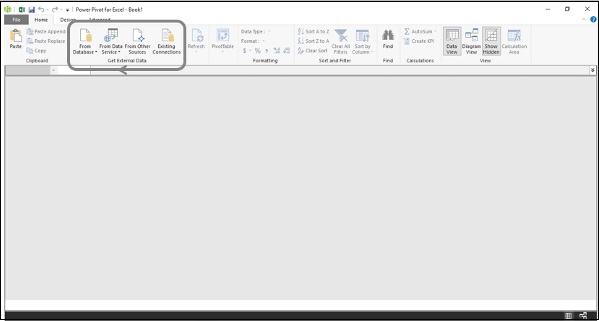
正如您所看到的,您可以从数据库、数据服务或其他几种类型的数据源加载数据。
当您将数据从数据源加载到数据模型时,将与数据源建立连接。当源数据发生变化时,这将启用数据刷新。
使用新数据模型启动
在本节中,您将学习如何为损益分析建模数据。用于分析的数据位于 Microsoft Access 数据库中。
您可以按如下方式启动新的数据模型 −
- 打开新的 Excel 工作簿
- 单击功能区上的 PowerPivot 选项卡
- 单击数据模型组中的管理
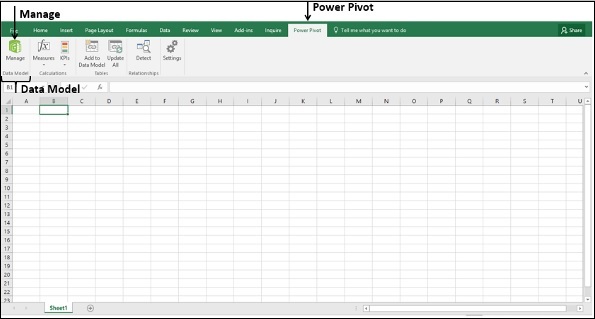
出现 Power Pivot 窗口。由于您尚未加载任何数据,因此窗口将为空白。
将数据从 Access 数据库加载到数据模型中
要从 Access 数据库加载数据,请执行以下步骤 −
- 单击功能区上"获取外部数据"组中的"来自数据库"。
- 单击下拉列表中的"来自 Access"。
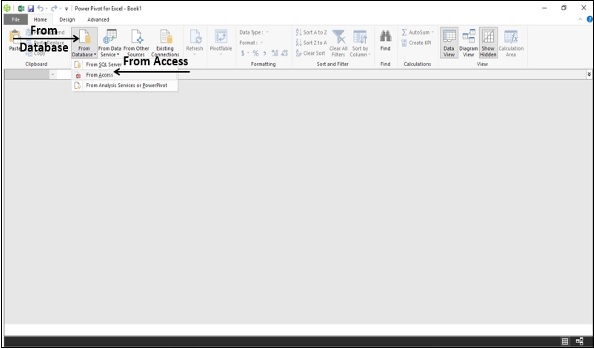
出现"表导入向导"对话框。
浏览到 Access 文件。
为连接提供一个友好名称。
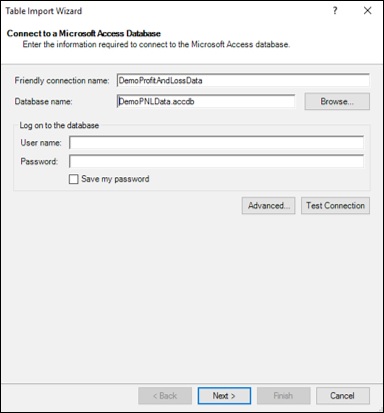
单击下一步按钮。表格导入向导的下一部分将出现。
在表格导入向导中,选择选项 – 从表格和视图列表中选择以选择要导入的数据。
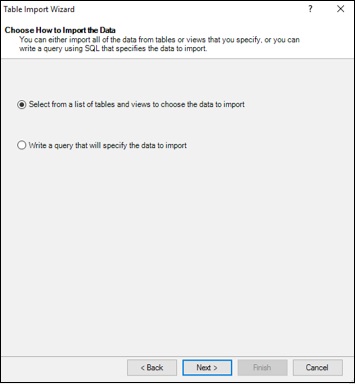
单击下一步按钮。表格导入向导的下一部分将出现,如以下屏幕截图所示。
选择所有表格。
为表格指定友好名称。这是必要的,因为这些名称出现在 Power PivotTable 中,因此每个人都应该理解。
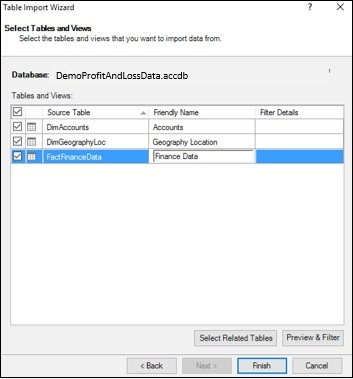
选择表中的列
您可能不需要所选表中的所有列来进行当前分析。因此,您只需要选择在塑造数据时选择的那些列。
单击预览和筛选按钮。出现表格导入向导的下一部分 - 所选表格的预览。
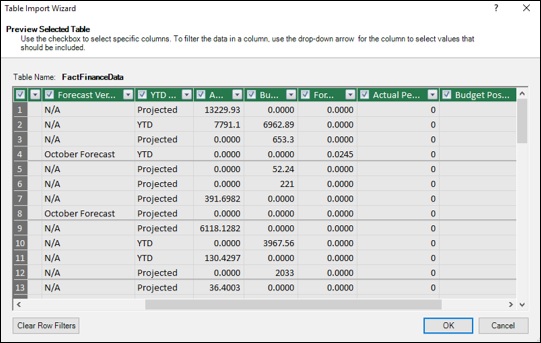
如上图所示,列标题有复选框。选择要导入所选表格的列。
单击"确定"。对其他表格重复相同操作。
将数据导入数据模型
您正处于将数据加载到数据模型的最后阶段。单击表格导入向导中的"完成"按钮。出现表格导入向导的下一部分。
将显示导入状态。数据加载完成后,状态最终显示"成功"。
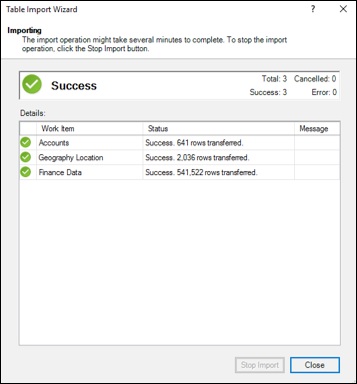
查看数据模型中的数据
导入的表显示在 Power Pivot 窗口中。这是数据模型的视图
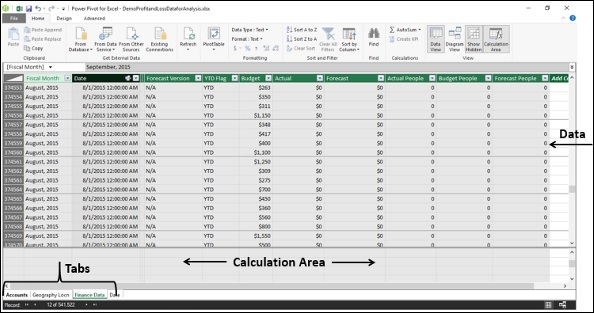
您可以观察到以下 −
- 每个表都显示在单独的选项卡中。
- 选项卡名称是相应的表名称。
- 数据下方的区域用于计算。
查看连接名称
单击获取外部数据组中的现有连接。出现"现有连接"对话框,如以下屏幕截图所示。
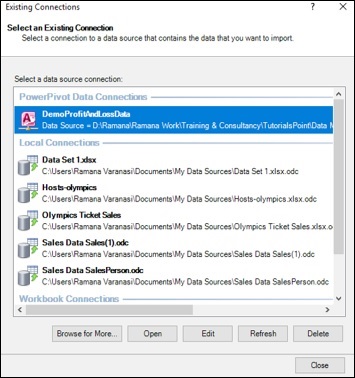
如上图所示,给定的连接名称出现在 PowerPivot 数据连接下。

